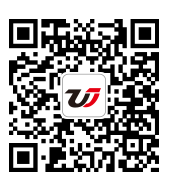保護excel工作表 excel保護工作表設置,聽說excel的教程在抖音很火,很多白領小朋友都在爭相學習,下面就跟小編一起學習一下excel保護工作表設置的新技能吧,保護excel工作表 excel保護工作表設置就可以完成這一項工作,你是不是很心動,快跟小編一起來學習一下。
我們通過excel制作完成調查問卷以后,我們一定要記住對調查問卷進行保護,這樣別人就更改不了調查問卷了,設置過保護以后仍然可以對調查問卷進行填寫。保護excel工作表的具體步驟如下:
1、在調查問卷工作表中切換到【審閱】選項卡,在【更改】組中單擊【保護工作表】按鈕。
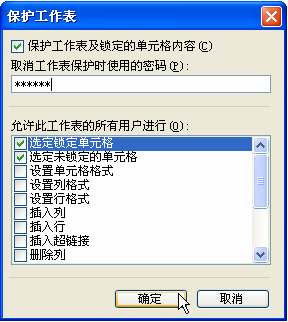
圖1
2、彈出 【保護工作表】 對話框,在【取消工作表保護時使用的密碼】文本框中輸入密碼。
3、單擊【確定】按鈕。
4、在彈出的【確認密碼】對話框中再次輸入密碼。

圖2
5、單擊【確定】按鈕。
6、輸入錯誤的密碼后, 彈出 Microsoft Excel 對話框, 提示密碼錯誤, 單擊 【確定】按鈕。

圖3
我們做調查問卷的目的就是讓用戶填寫調查問卷,但是在填寫的時候有的用戶可能會不小心破壞了調查問卷的樣式,所以我們就要保護excel工作表不被別人修改。
以上就是保護excel工作表 excel保護工作表設置全部內容了,希望大家看完有所啟發,對自己的工作生活有所幫助,想要了解更多跟保護excel工作表 excel保護工作表設置請關注我們文章營銷官網!
推薦閱讀
對excel工作表中的部分單元格進行保護 excel保護工作表 | 文軍營銷打開一個工作表,按住【Ctrl+A】快捷鍵選中所有單元格。 2、選擇設置單元格格式選項 用鼠標右鍵單擊選中excel單元格,在彈出的菜單中,選擇設置單元格格式選項,如圖1所示。 圖1 3、自定義序列對話框 在彈出的自定義序列對話框中切換到保護選項卡,取消鎖定復選框的選中狀態,單擊確定按鈕即可,如圖2所示。 圖2 4、選擇設置單元格選項 選擇自己給Excel表格設置一個密碼 怎么給表格設置密碼 | 文軍營銷步驟1 單擊要設置保護的工作表的標簽,然后單擊審閱功能選項,再單擊更改功能組中的保護工作表工具按鈕,如圖1所示。 圖1 步驟2 在取消工作表保護時使用的密碼文本框中輸入密碼,然后在允許此工作表的所有用戶進行列表區域中選擇允許進行操作,最后單擊確定按鈕,如圖2所示。 圖2 步驟3 在重新輸入密碼文本框中再次輸入密碼...excel文件保護功能 excel文件加密碼保護 | 文軍營銷我們還可以通過另外一種方法來加密工作簿,單擊菜單欄中的【工具】一【保護】一【保護工作簿】命令來為工作簿加密。如圖5所示,在【保護工作簿】窗口中,有【結構】和【窗口】兩個復選框。若要保護工作簿的結構,請勾選【結構】復選框,這樣工作簿中的工作表將不能進行移動、刪除、隱藏、取消隱藏或重新命名,而且也...excel2010如何設置密碼 excel加密如何設置 | 文軍營銷1、我們打開Excel工作簿以后,點擊導航菜單的文件按鈕,如圖1所示。 圖1 2、在彈出的文件菜單里,左側有一個保護工作簿按鈕,我們點擊一下會彈出一個功能列表,如圖2所示。 圖2 3、功能列表里,我們選擇用密碼進行加密,如圖3所示。 圖3 4、這時會彈出一個加密文檔對話框,我們在里面輸入密碼即可,需要輸入兩邊密碼進行...保護Excel2007工作簿的操作步驟 保護工作簿 | 文軍營銷對工作簿進行保護可以防止他人改動工作簿的結構或窗口。例如,啟用結構保護防止他人對工作表移動、重命名、刪除等。保護Excel2007工作簿的操作步驟如下: 步驟1 單擊審閱功能選項,然后單擊更改功能組中的保護工作簿工具按鈕,在打開的下拉菜單中單擊選擇保護結構和窗口命令,如圖1所示。保護Excel單元格 excel單元格保護 | 文軍營銷步驟1 選擇需要保護的單元格或單元格區域,然后單擊開始功能選項,再單擊對齊功能組右下角的按鈕,如圖1所示。 圖1 步驟2 單擊保護選項卡,單擊鎖定復選框,打開√標記,最后單擊確定按鈕,如圖2所示。 圖2 步驟3 單擊審閱功能選項,然后單擊更改功能組中的保護工作表工具按鈕,如圖3所示。
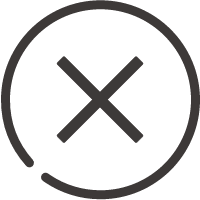
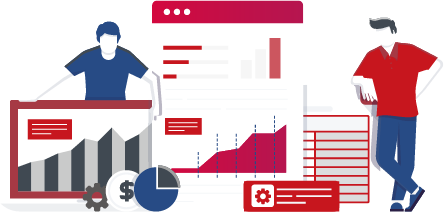
![]()
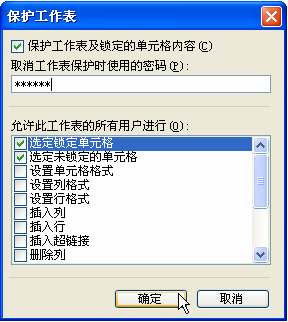


 400-685-0732(7x24小時)
400-685-0732(7x24小時) 關注文軍
關注文軍